A continuación, veremos cómo descargar bandas individuales con EOS BROWSER, esta es una plataforma desarrollada por Sinergise con contribuciones de la Agencia Espacial Europea (ESA).
Lo primero que haremos será acceder a la página de descarga de EO BROWSER, es necesario crear un usuario para registrarte y poder descargar datos.
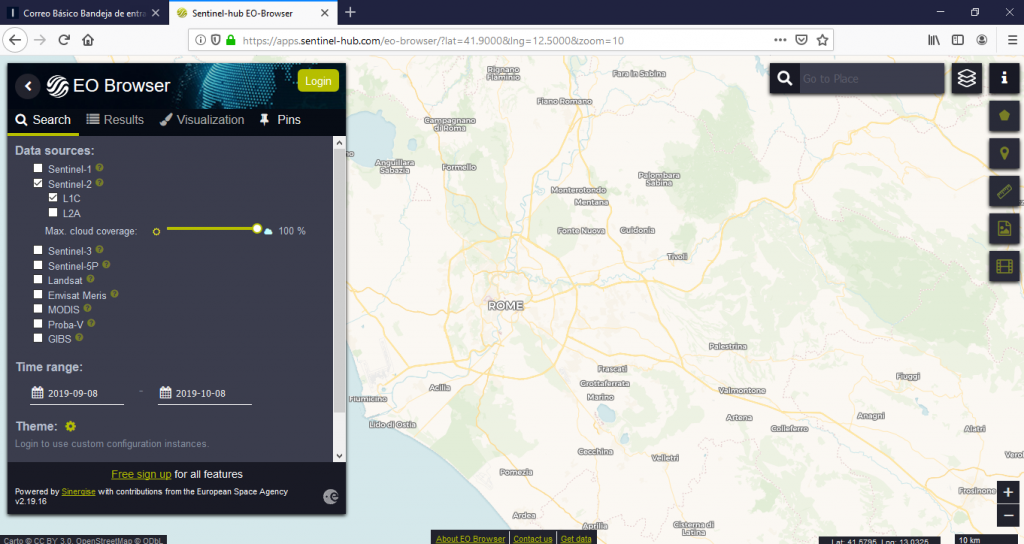
Una vez ingresado con nuestro usuario y contraseña, introduciremos un KML (Google Earth) con el área de la cual queremos obtener las bandas o bien podemos dibujar un polígono sobre el visor del mapa.
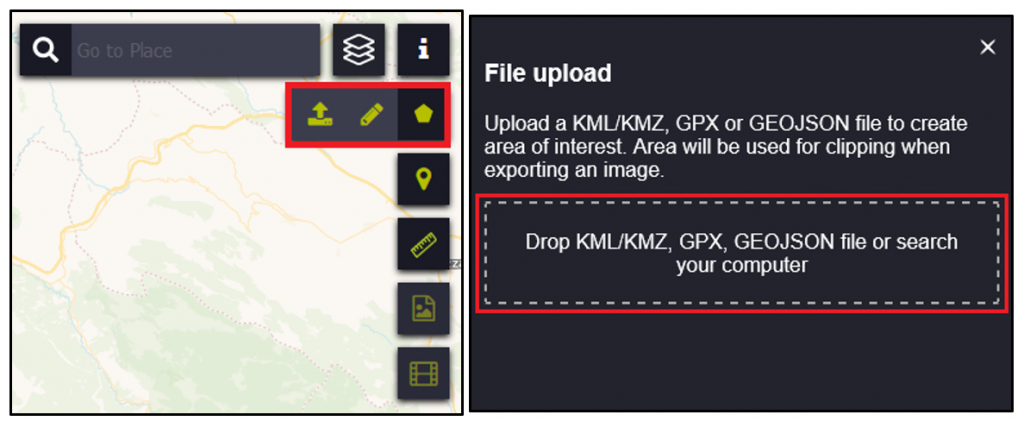
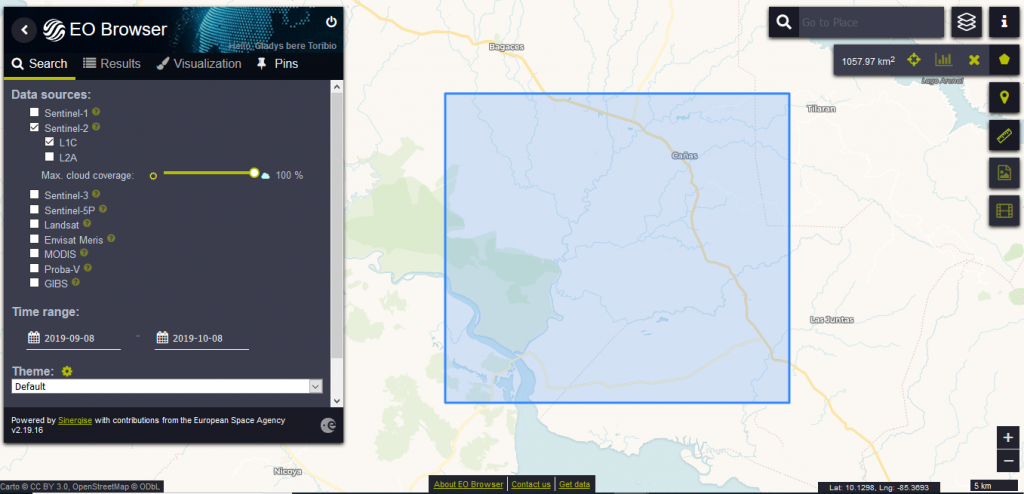
Lo siguiente que haremos será buscar imágenes en las fechas que nos interesan. En el buscador configura los criterios de búsqueda.
En el apartado de Data Source (satélite) en nuestro caso trabajaremos con los datos del L2A de Sentinel-2 y preferentemente el L2A. ya que al contrario del L1, este cuenta con corrección.
Para Max. cloud coverage (Nubosidad) Lo importante es que en el AOI (KML) no haya nubes por lo que podemos poner una nubosidad máxima del 30%.
En Time range (Fechas) se ingresan un rango de fechas con las cuales nos interesa trabajar.
Una vez seleccionado los criterios, pulsa el botón buscar.
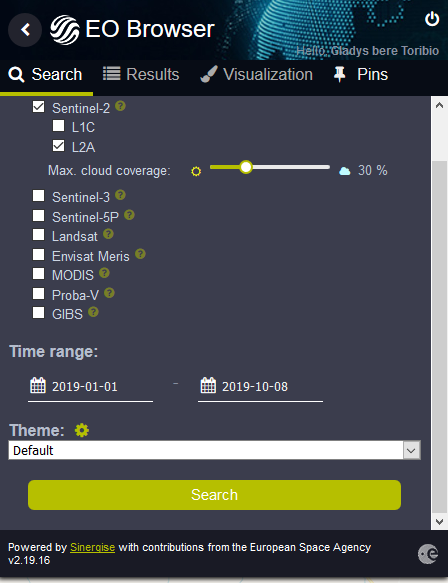
Una vez pulsado el botón de buscar aparecerán las imágenes que cumplen los criterios que ingresamos, descartamos las imágenes que tengas mayor nubosidad. Seleccionamos la imagen y pulsamos el botón visualizar para comprobar que no hay nubes dentro de la zona de estudio.
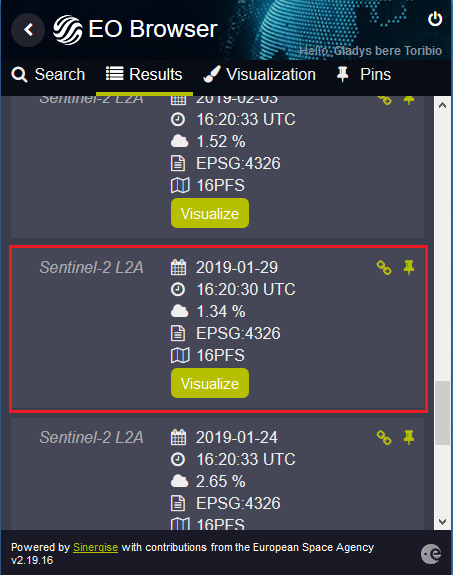
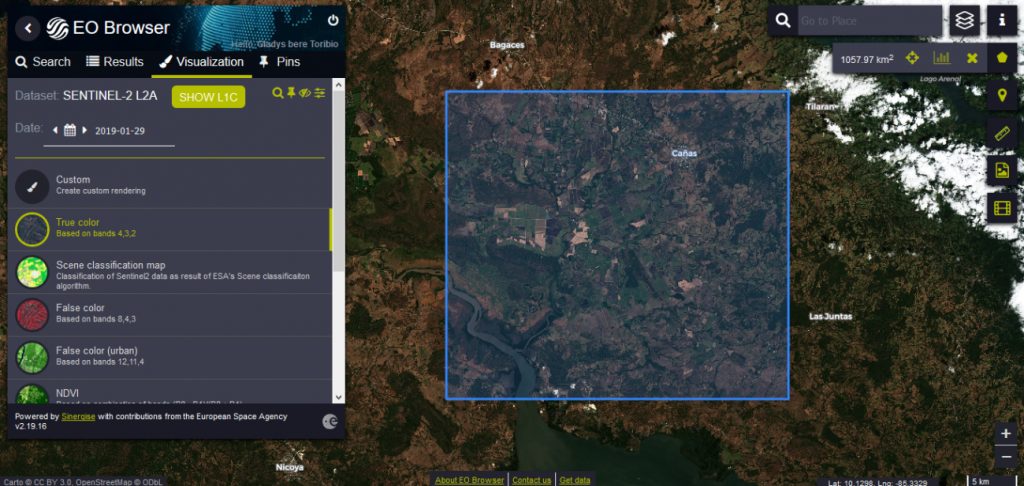
Lo último que realizaremos será la descarga de las bandas que nos interesan.
Pulsa el botón de descargar imágenes.
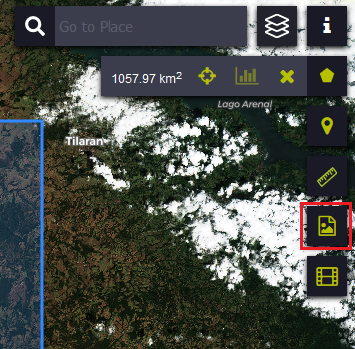
Ingresamos en la pestaña de Analityc, seleccionamos las características y bandas que nos interesan como se muestra en la imagen siguiente y pulsamos descargar y listo así de sencillo es descargar bandas individuales en EO BROWSER de SENTINEL.
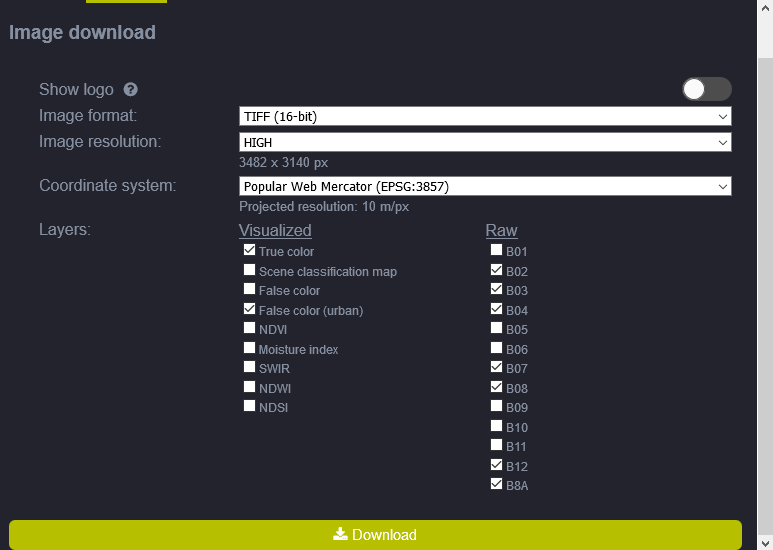
Los archivos se descargan todos juntos comprimidos en un archivo ZIP.
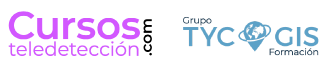







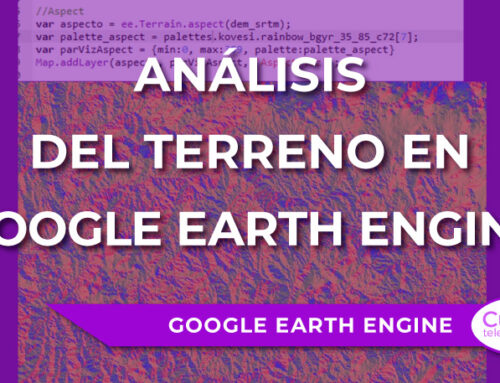

Deja tu comentario